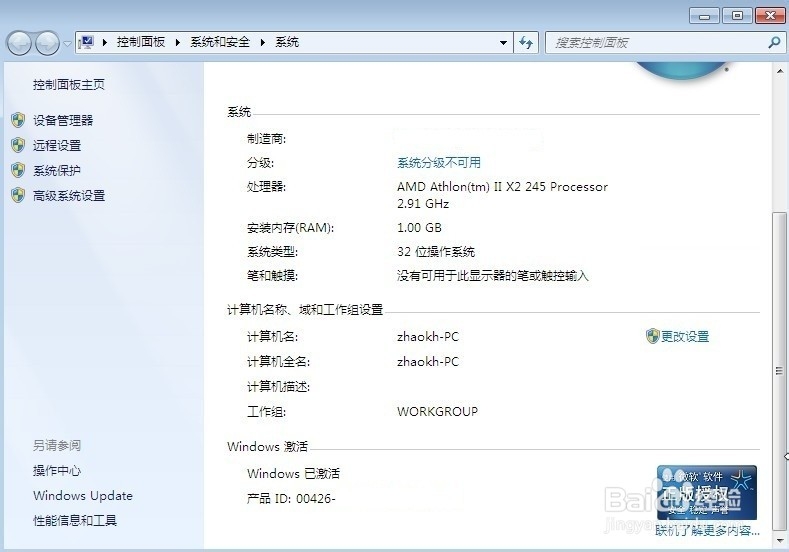Windows 7 旗舰版 安装 激活 全过程
1、一、首先,你要会设置光盘启动。 大多数主板或本本的情况:光盘先放进光驱,重启电脑,按F12(华硕主板是按F8,华硕本本是按ESC),出现选项,选CD/DVD字样的选项,按回车,当屏幕出现"DVD...."字样的时候,按任意键,比如空格,就开始读取光盘。

2、二、装入光盘,启动电脑,读取光盘,出现如下画面点击现在安装。
3、三、接受许可
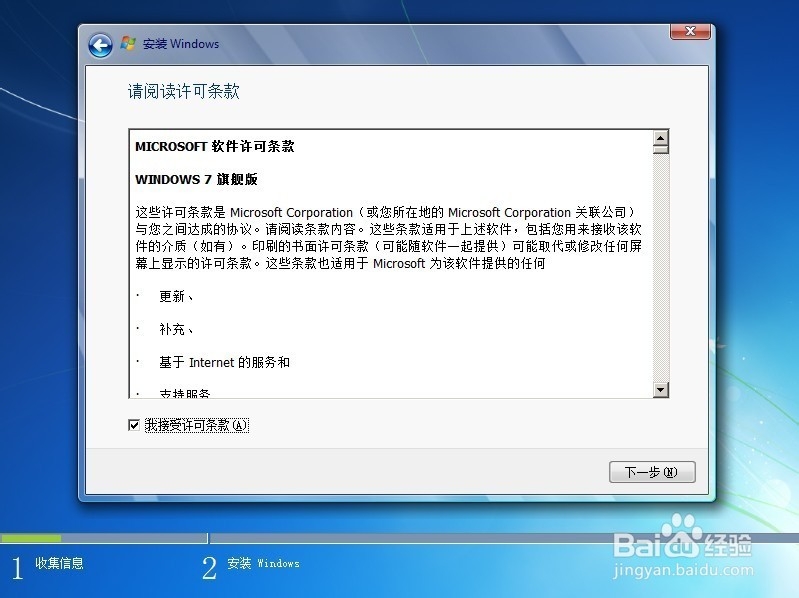
4、四、自定义(高级)
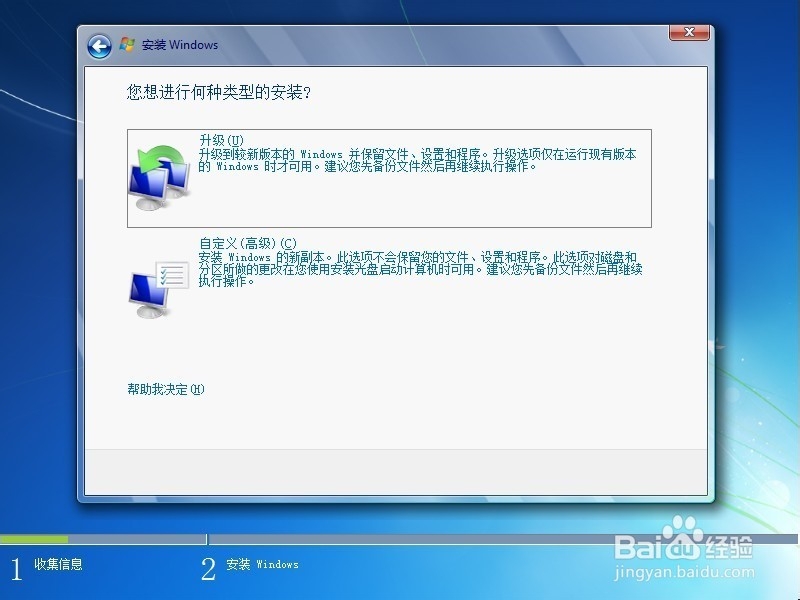
5、五、点击驱动器选项
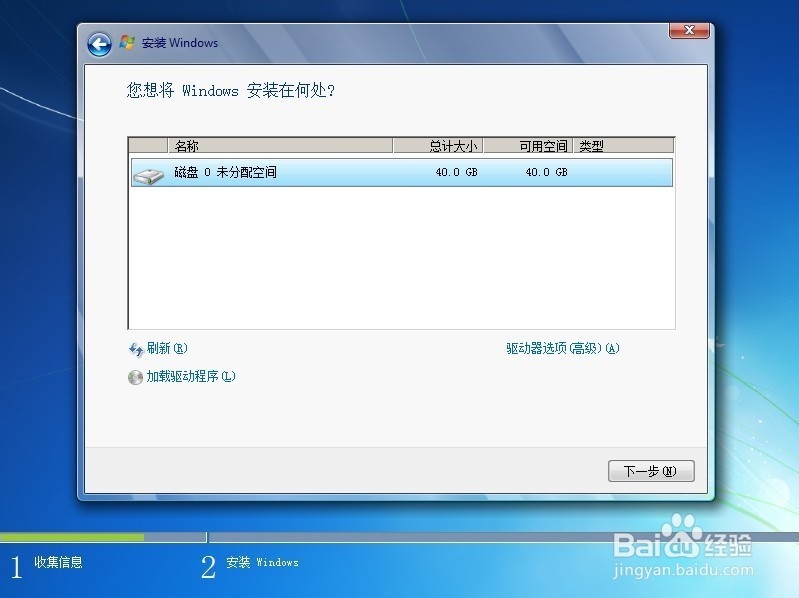
6、六、点选你要安装的磁盘-格式化,格式化完成-下一步。这里要说下,如果你是新硬盘,建议先分二个区!!即C盘建议40~50G,D盘建议50~60G,其他未分配空间到系统安装后,在系统里面进行分区(点计算机右键-管理-磁盘管理)。
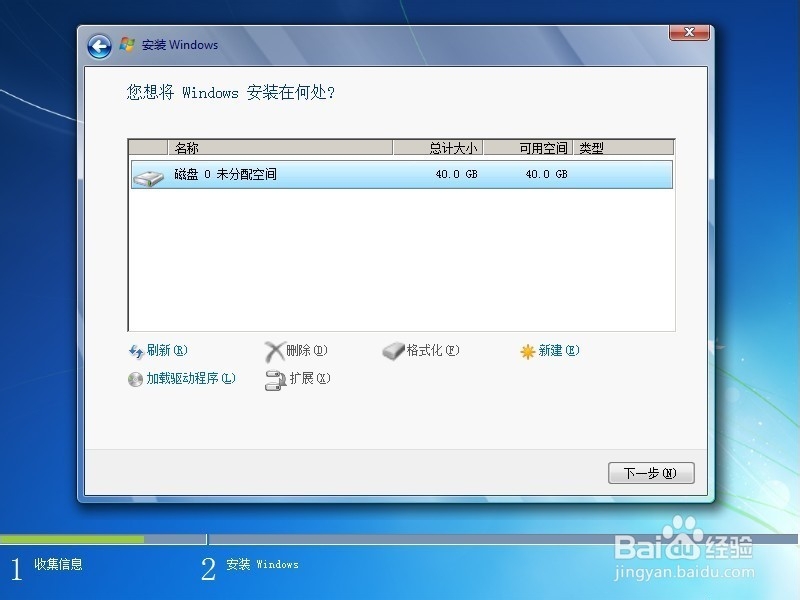
7、七、开始复制、展开、安装功能、安装更新、完成安装,期间会重启一次

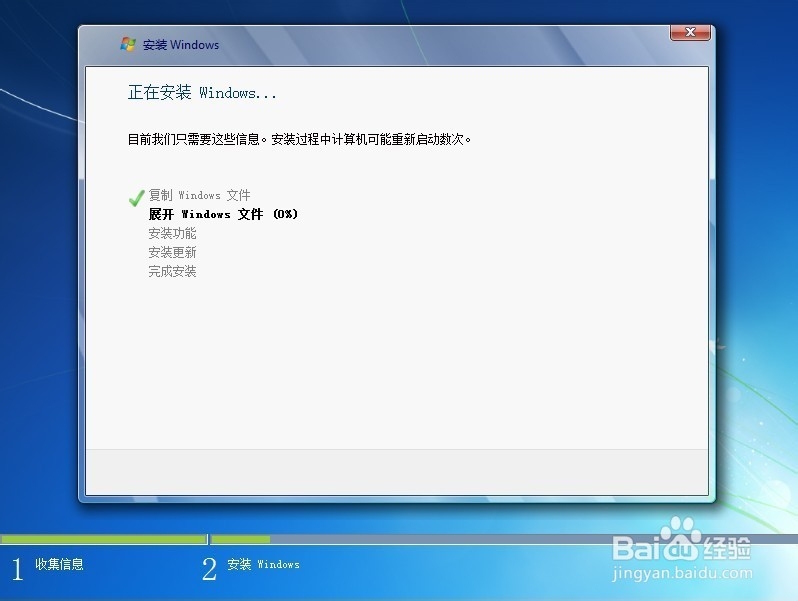



8、八、安装完成再次重启

9、九、输入用户名、密码,密码可以不填,这样启动时就会跳过密码输入,直接进入桌面,但不是一个安全的选择。

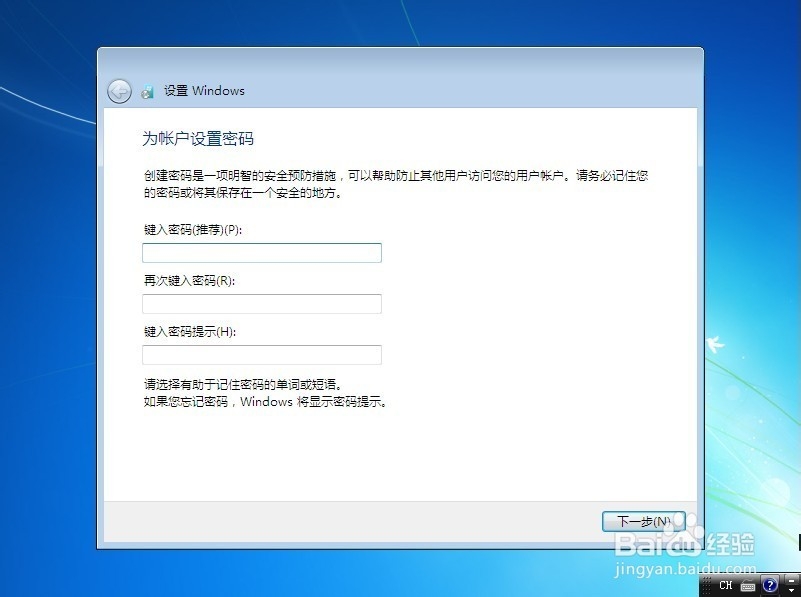
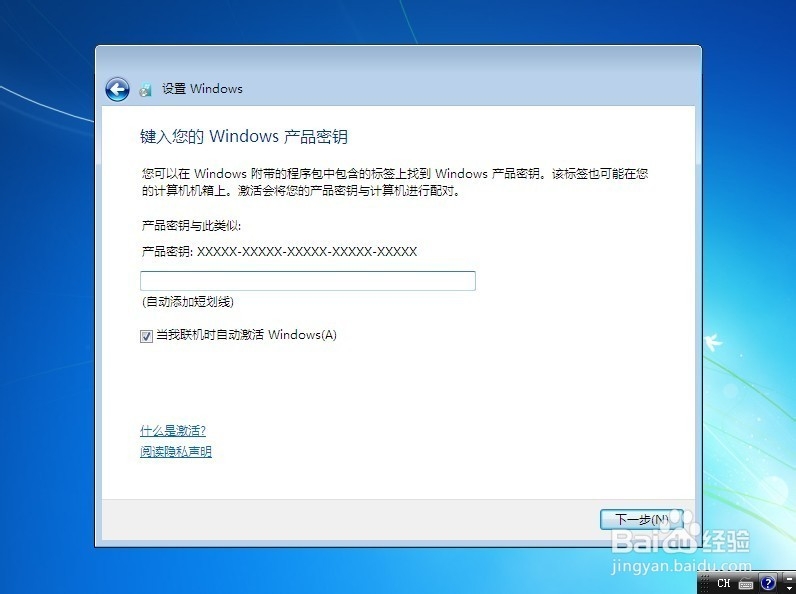
10、十、如果你有确定可以激活的密匙,就在这里输入,如果想用激活工具激活的话,就不填直接下一步。
11、十一、使用推荐设置。
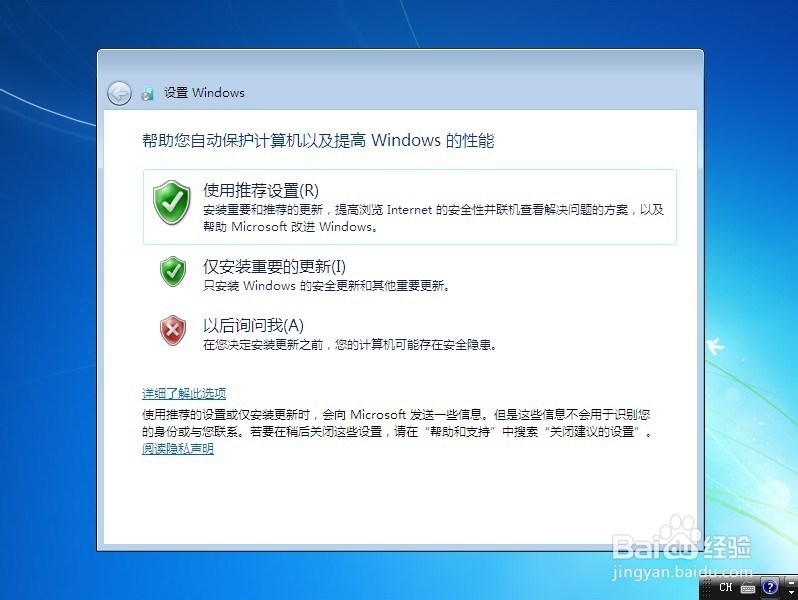
12、十二、时间、日期设置

13、十三、选择计算机位置,一般选家庭或工作,这里我选的是家庭网络。

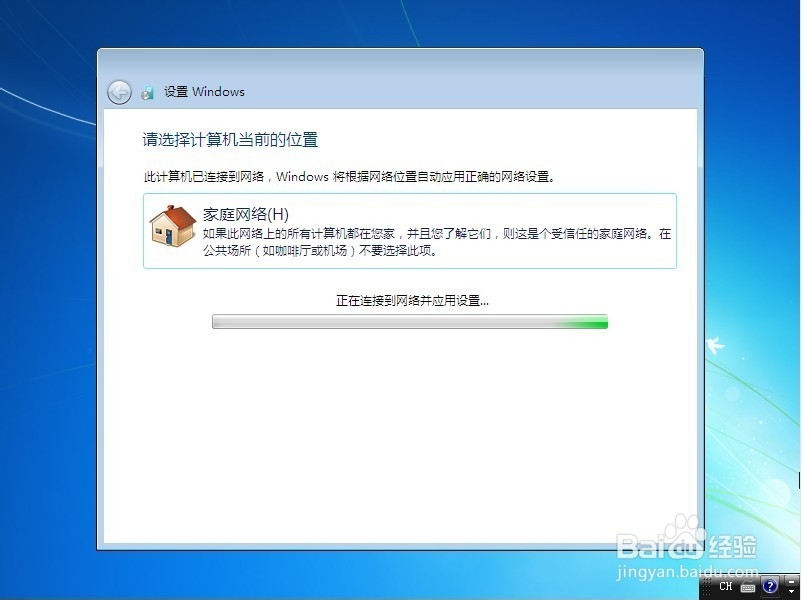

14、十四、设置完成首次进入桌面,这样WINDOWS 7 就基本安装完毕


15、十五、下面是IE8的设置,打开IE,跳出IE首次设置界面,直接下一步。
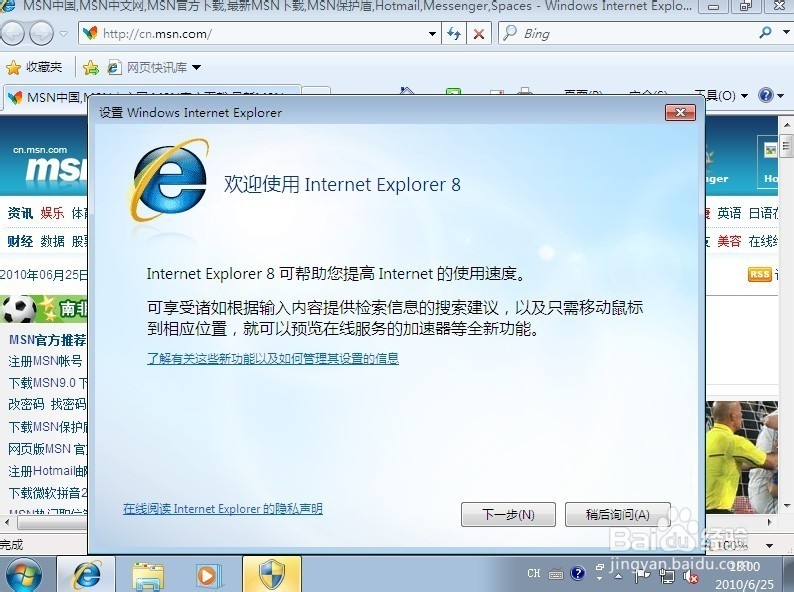
16、十六、第一步选“是的,打开建议网站”,第二步选“使用快速设置”,完成。
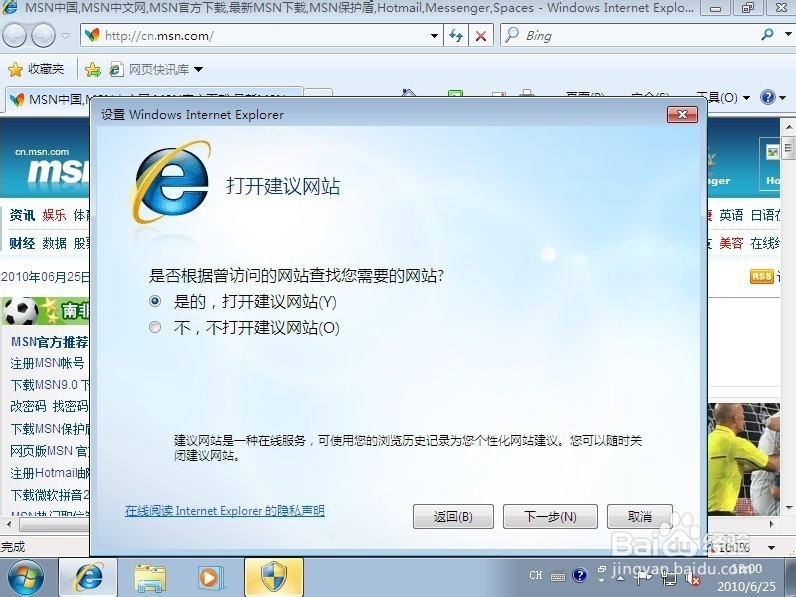
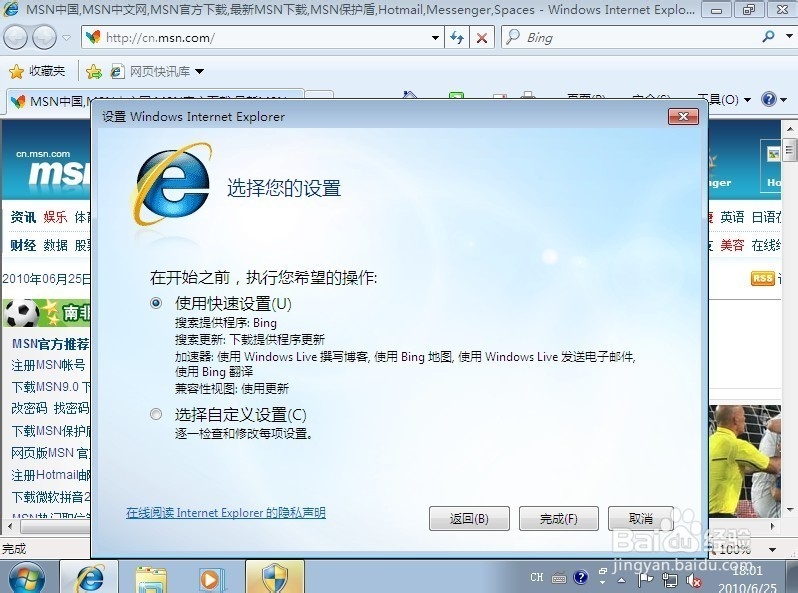
17、十七、IE工具栏设置,工具条上右键,勾选菜单栏,去掉收藏栏的勾选(个人爱好)
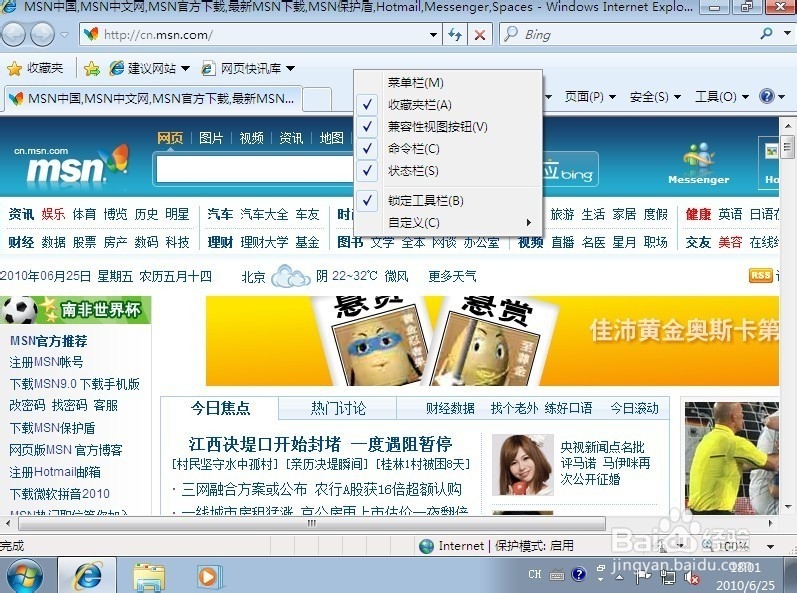
18、十八、设置IE主页以及网页在选项卡中的显示的方式
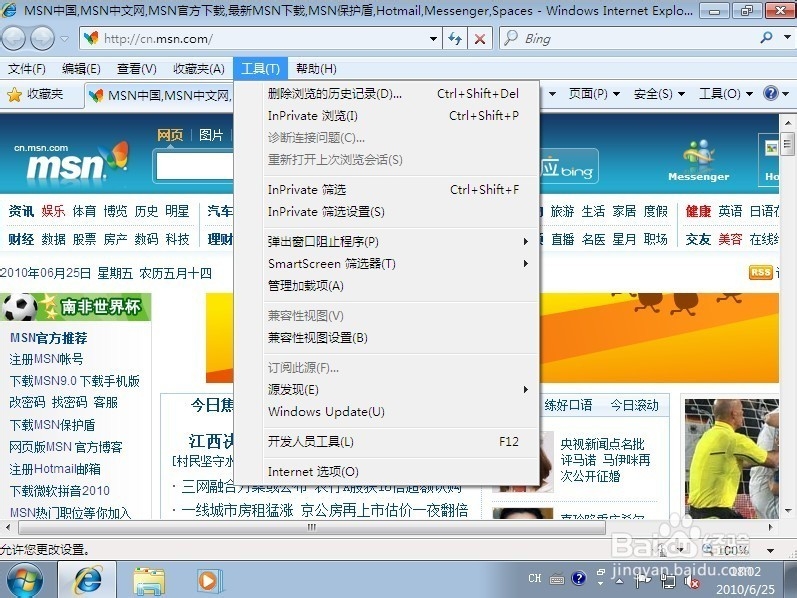

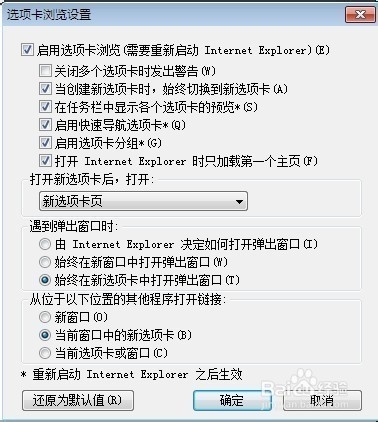
19、十九、桌面以及主题的设置需要纯净原版镜像光盘的点击这里

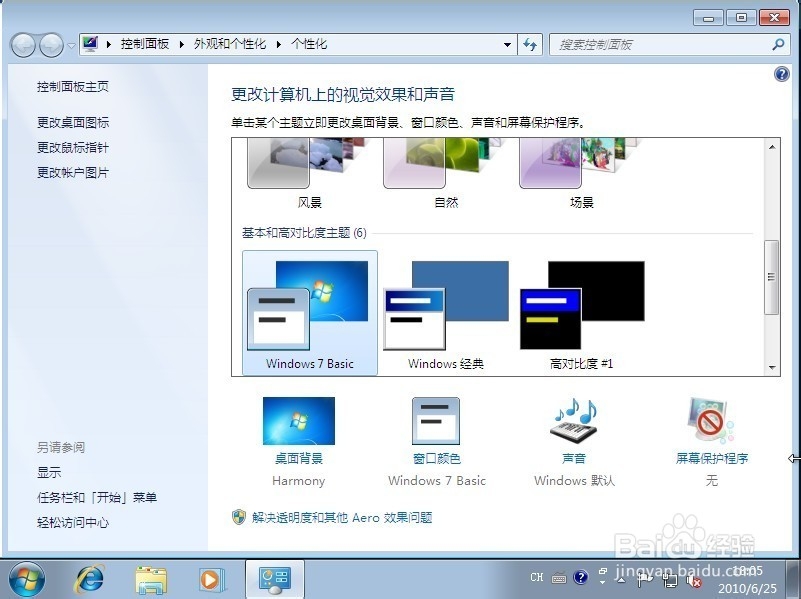

20、二十、工具激活